نحوه استخراج فایل CAB با استفاده از ابزارهای خط فرمان در ویندوز 11/10
در محیط ویندوز، CAB به (CAB)فایلهای کابینت(Cabinet files) اشاره دارد - یک فرمت فایل آرشیو برای Microsoft Windows . این فرمت از فشرده سازی داده ها و گواهی های دیجیتال جاسازی شده که برای حفظ یکپارچگی بایگانی استفاده می شود، پشتیبانی می کند. با استفاده از این فرمت فایل، کاربر می تواند چندین فایل/پوشه را در یک فایل واحد با یا بدون فشرده سازی داده ها در این آرشیو ذخیره کند.
ویندوز 11/10/8/7 می تواند محتویات یک فایل فشرده را از حالت فشرده خارج کرده یا استخراج کند، زیرا به طور بومی با فایل های CAB سازگار است. علاوه بر این، سیستم عامل میتواند فایلهای کابین را ایجاد، استخراج یا بازسازی کند. این بدان معناست که برای این کار به هیچ نرم افزار شخص ثالث دیگری نیاز ندارید. همه فایلهای CAB را میتوان با استفاده از ابزارهای خط فرمان اصلی ویندوز از حالت فشرده خارج کرد.
سه ابزار داخلی خط فرمان ویندوز(Windows) برای رسیدگی به فایلهای CAB وجود دارد:(CAB)
- expand.exe
- makecab.exe
- extrac32.exe
1] expand.exe
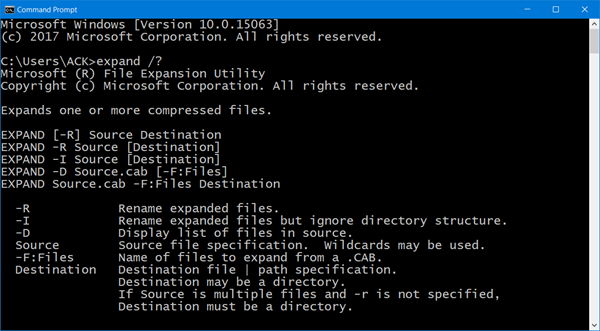
برای مشاهده گزینه خط فرمان موجود برای expand.exe، یک پنجره Command Prompt را باز کنید، عبارت زیر را تایپ کنید و Enter را بزنید:
expand /?
2] makecab.exe
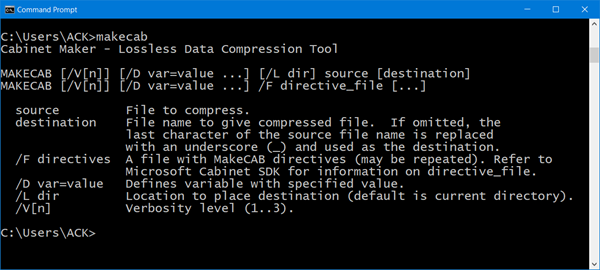
برای مشاهده گزینه خط فرمان موجود برای makecab.exe، یک پنجره Command Prompt را باز کنید، عبارت زیر را تایپ کنید و Enter را بزنید:
makecab.exe
3] extrac32
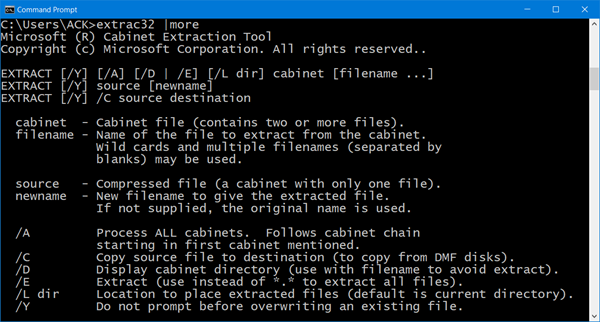
برای مشاهده گزینه خط فرمان موجود برای extrac32، یک پنجره Command Prompt را باز کنید، عبارت زیر را تایپ کنید و Enter را بزنید:
extrac32 |more
بخوانید(Read) : با استفاده از این برنامههای رایگان فروشگاه مایکروسافت، فایلهای RAR را در ویندوز 10 استخراج کنید(Extract RAR files on Windows 10 using these free Microsoft Store apps) .
فایل CAB را با استفاده از خط فرمان استخراج کنید
برای استخراج محتویات فایل های Cab می توانید از هر یک از ابزارهای بالا استفاده کنید. اجازه دهید ابزار expand.exe را مثال بزنیم.(expand.exe)
برای استخراج محتویات یک فایل cab ، ابتدا دایرکتوری را تغییر دهید تا با استفاده از دستور CD به محل منبع اشاره کند و سپس دستور زیر را اجرا کنید:
Expand TWC.cab -F:* C:\TWCFolder
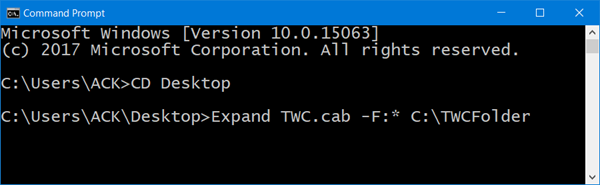
در اینجا شما در حال استخراج محتویات فایل TWC.cab در (TWC.cab)C:\TWCFolder . -F تعداد فایل هایی است که باید گسترش یابد. وقتی از «*» استفاده میکنید، به معنی همه فایلها است.
پس از تکمیل، ابزار لیست کامل فایل های استخراج شده را نمایش می دهد.
پنجره های خط فرمان را ببندید و به Windows Explorer بروید . در آنجا، لیست کامل ساختار فایل استخراج شده کامل باید برای شما قابل مشاهده باشد.
در ضمن، چندین نرم افزار فشرده سازی فایل رایگان(free file compression software) از جمله 7-Zip ، به شما این امکان را می دهد که به راحتی محتویات یک فایل CAB را در یک سیستم ویندوز فشرده یا استخراج کنید.(Incidentally, several free file compression software including 7-Zip, let you easily compress or extract the contents of a CAB file on a Windows system.)
Related posts
Best Free File Compression software برای Windows 11/10
چگونه NTFS File Compression را در Windows 10 فعال یا غیرفعال کنیم
چگونه برای باز کردن و یا استخراج .TAR.GZ، .TGZ یا پسوند .gz. فایل های موجود در Windows 10
چگونه به Zip and Unzip files با استفاده از PowerShell در Windows 10
چگونه فایل های ZIP و unzip را در Windows 10 با استفاده از ویژگی داخلی ساخته شده
داده های شما هنوز پشتیبان گیری نشده است - File History در Windows 10
Set or Change File Associations و Extensions در Windows 10
ویندوز 10 Photos app توفنده با File system خطا
Universal File Viewer software Best رایگان برای Windows 10
نحوه حذف File History فایل ها به صورت دستی در Windows 10
میزبان در Windows 10 File: محل سکونت، Edit، Lock، Manage
File Explorer در Windows 11/10 باز نخواهد شد
چگونه برای نشان دادن Details pane در File Explorer در Windows 10
چگونه File Extensions را در Windows 11/10 نشان دهیم
چگونه برای افزایش Page File size یا Virtual Memory در Windows 10
چگونه برای تنظیم مجدد تمام File Associations به طور پیش فرض در Windows 10
Show جزئیات کامل در Delete File confirmation dialog box از Windows 10
چگونه برای روشن یا Off File and Printer Sharing در Windows 10
چگونه به عقب بر گردیم، Move یا Delete PageFile.sys در خاموش شدن در Windows 10
Duplicate File Finder and Remover software رایگان برای Windows 10
